Norėdami peržiūrėti komandos lygio analizę „Microsoft Teams“:
Spustelėkite "..." šalia komandos šoninėje juostoje.
Spustelėkite „Tvarkyti komandą“.
Spustelėkite skirtuką „Analytics“.
„Microsoft Teams“ išaugo į brandžią įmonės pokalbių sistemą, kuri padeda bendrauti ir palaikyti ryšį su kolegomis. Padarius Teams savo centriniu komunikacijos centru, įrankis suteikia unikalų matomumą jūsų kasdienėje sąveikoje. Šie duomenys rodomi kaip komandos lygio analizė programos sąsajoje.
Kiekvienas gali peržiūrėti analizę, susietą su komandomis, kurių nariai yra. Aukšto lygio visų komandų apžvalga pasiekiama spustelėjus nustatymų piktogramą šalia mygtuko „Prisijungti arba sukurti komandą“. Tada perjunkite į „Analytics“ skirtuką ekrane „Tvarkyti komandas“.
Čia pamatysite visų savo komandų sąrašą. Norėdami pasirinkti analizės dienų seką, naudokite viršuje kairėje esantį išskleidžiamąjį laukelį. Šiuo metu yra tik dvi parinktys – paskutines 7 dienas arba paskutines 28 dienas.
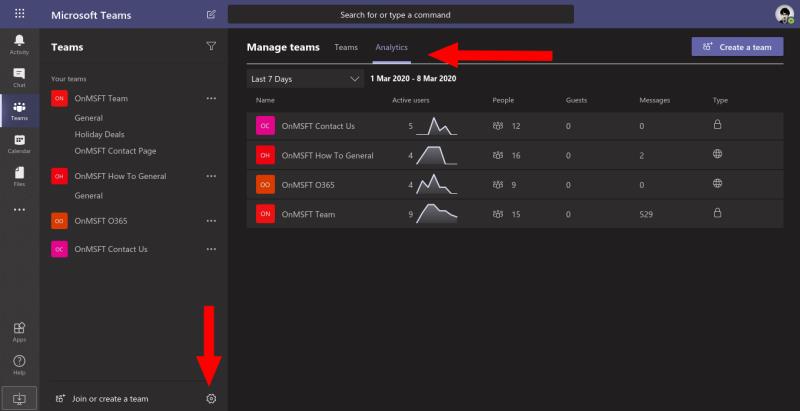
Analitikoje rodomas pranešimų, išsiųstų komandai per pasirinktą laikotarpį, skaičius. Taip pat gausite histogramą, rodančią, kaip keitėsi aktyvių vartotojų skaičius per laikotarpį. „Aktyvus vartotojas“ yra bet kuris komandos narys, paskelbęs pranešimą gijoje arba atlikęs tyčinį veiksmą „Teams“ kliento programoje.
Išsamesnę informaciją apie komandos veiklą galite gauti paspaudę jos pavadinimą. Taip pateksite tiesiai į komandos lygio analizės puslapį. Tai taip pat galima pasiekti spustelėjus mygtuką „...“ šalia komandos šoninėje juostoje. Išskleidžiamajame meniu pasirinkite „Tvarkyti komandą“, tada puslapio viršuje esantį skirtuką „Analytics“.
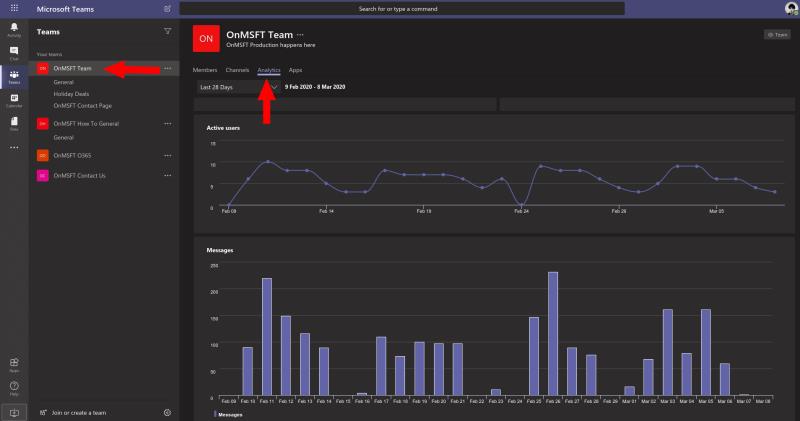
Komandos lygio analizė suteikia daug išsamesnį pranešimų siuntimo modelių vaizdą. Aktyvių vartotojų ir išsiųstų pranešimų metrika vaizduojama kiekvieną dieną, todėl galite lengvai pamatyti, kada jūsų komandos bendravimas pasiekė piką. Užvedus pelės žymeklį virš taško diagramoje, rodomas tos dienos skaičius.
Duomenys turėtų suteikti jums atskaitos tašką vertinant jūsų komandos naudojimo modelius ir darbo įpročius. Naudodamiesi gautomis įžvalgomis, galite nustatyti darbo tendencijas, kurios padės pagerinti jūsų komandos veiklą.
Pavyzdžiui, labai užsiėmusi komanda, kurios nariai siunčia daug pranešimų, gali rodyti informacijos paskirstymo disbalansą. Labiau susitelkusi komanda gali būti tylesnė, jei žmonės turi praleisti mažiau laiko keisdamiesi žiniomis pokalbių gijose. Teikdama šią metriką, Teams suteikia daugiau galimybių planuojant produktyvumą ir optimizuojant žinių paskirstymą.

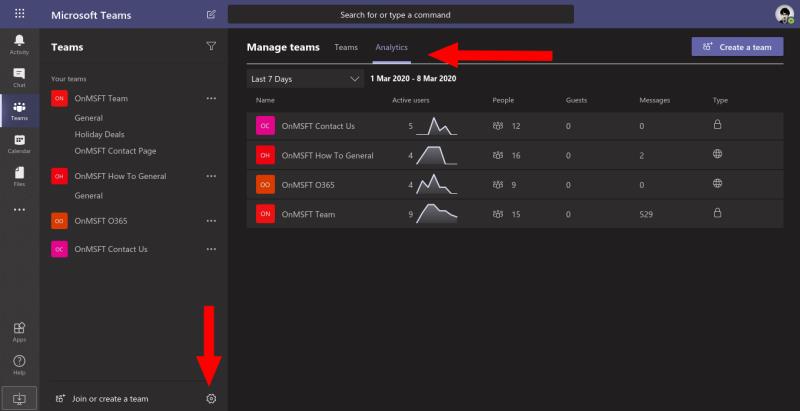
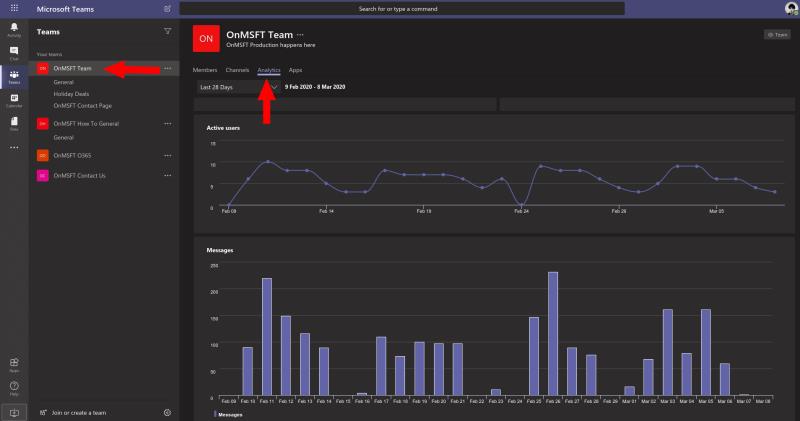






![Jungtyje veikia sena konfigūracija [Visas vadovas] Jungtyje veikia sena konfigūracija [Visas vadovas]](https://blog.webtech360.com/resources3/images10/image-339-1008190117267.jpg)





















